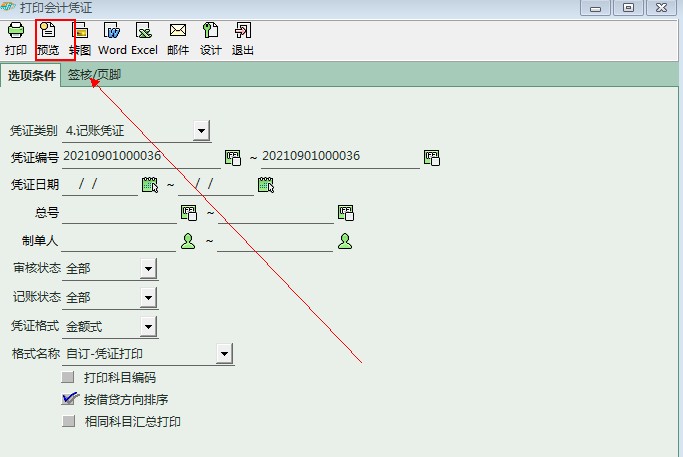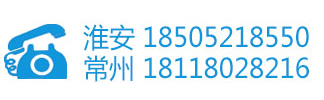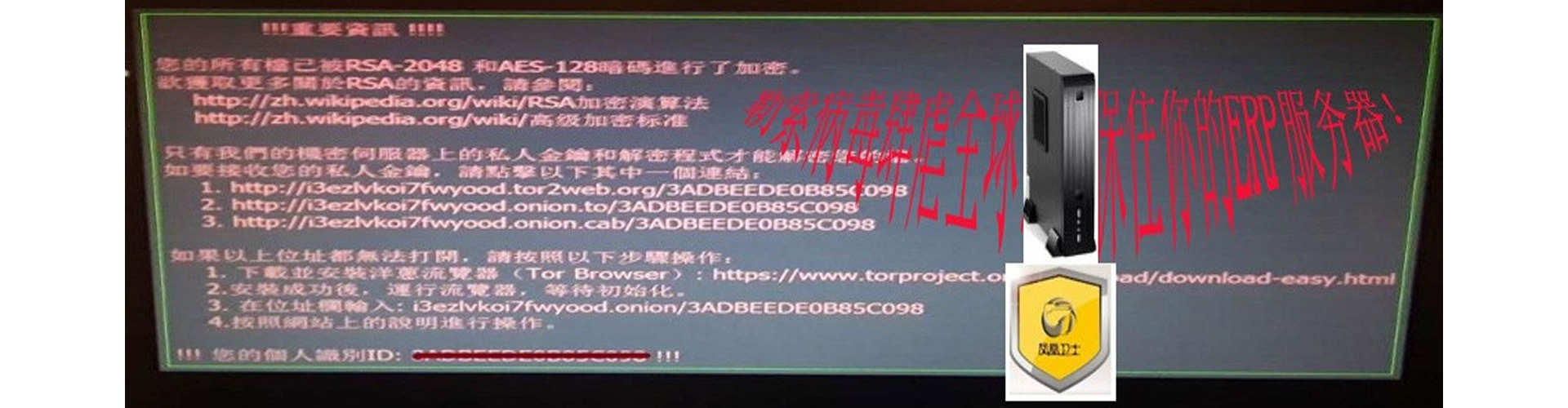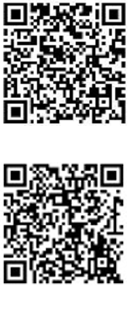淮安:18505218550
常州:18118028216
淮安地址:淮安市清江浦区颐高广场3号楼工程917室
常州地址:常州市钟楼区怀德南路55号泰盈八千里5-8创新工场二楼
易助会计凭证是采用底图方式设计打印格式,下面详细说明会计凭证底图设计的方法。
步骤一:
打开一支凭证(报表),在所有的凭证和报表程序中,我们都提供了默认或标准的凭证(报表)格式。您可以先选择一种格式做为您的编修依据。 并按![]() 按钮,进入凭证(报表)设计画面。
按钮,进入凭证(报表)设计画面。


![]()

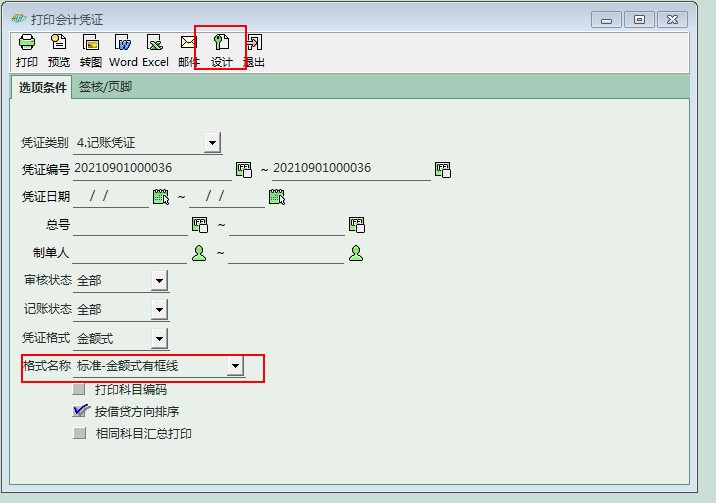
步骤二:
易助凭证(报表)格式设计的主界面,包括一个“主窗体”和一个“物件属性设计窗体”。“主窗体”显示凭证(报表)上所以有物件的布局,“物件属性设计窗体”用于设计主窗体上的每个物件的属性。



![]()


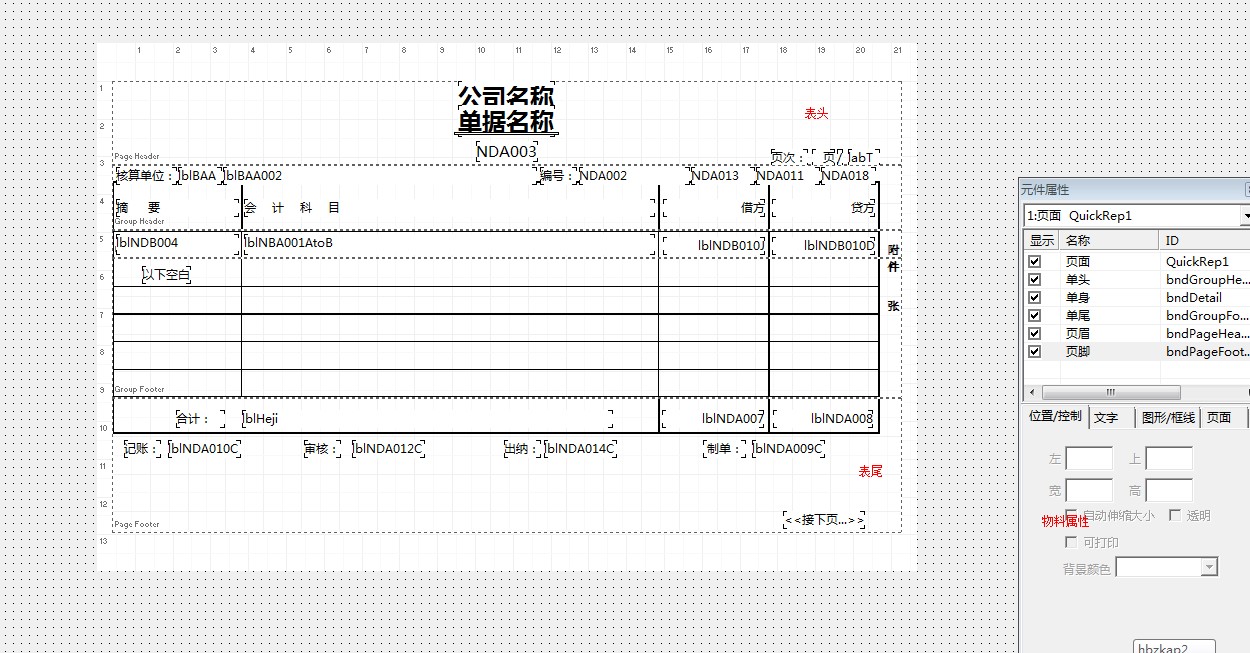
一、主窗体的区域分布
主窗体会根据报表数据的性质划分成若干区域,数据栏位只能在各自特定的区域内进行格式的编修。
1:标题区(Page Header) :报表的主次标题和页次等
2:表头区(Group Header) :凭证或报表的主表的相关数据以及明细数据的栏位说明
文字等
3:明细区A(Detail) :凭证或报表的明细表的相关数据
3:明细区B(Group Footer):小计及用于控制凭证明细区域的高度(其底线框应与凭
证底图的底线框重合)
4:表尾区(PAger Footer) :页脚、签核以及数值类型的相关汇总信息
二、物件属性设计窗体的用途。
1、 格式编修就是对画面中的每个区域、栏位、框线的位置,长度,大小,高低,字体等做修改。我们可以直接在“主窗体中”选择要编辑的物件。也同样可以在“物件属性设计窗体”上方的下拉框中,选择“主窗体”中的物件来进行设计。而这些物件的各项指标均在各项属性页面中有详细记载。也可以做自由的修改。


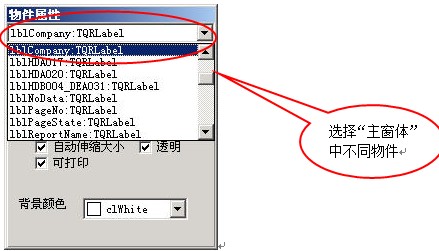
2、 在“位置/控制”页面:主要设置物件的左、上、宽、高、是否自动伸缩大小、是否透明、是否打印、背景颜色等属性。

左、上、宽、高:物件的左、上、宽、高属性。
自动伸缩大小:物件是否会根据内容的多少而自动伸缩大小。
透明:物件是否透明显示。
可打印:物件极其内容是否打印。
3、 在“文字”页面:主要设置物件的对齐方式、是否自动折行、是否使用父类字型、是否整字断字、字型、文字内容等属性。
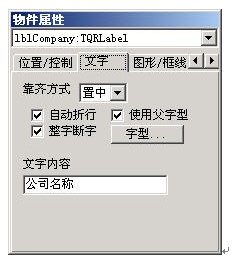
靠齐方式:物件的对齐方式,三种方式:居中,靠左、靠右。
自动折行:当文字长度过长时是否自动换行。
使用父类字型:物件是否使用父类字型。
整字断字:物件显示中文时,保证不会出现半个中文字的情况。
字型:物件文字内容的字体、大小、颜色等。
文字内容:物件所要显示的文字内容。
4、 在“图形”页面:主要设置物件是否有上、下、左、右框线,颜色、线型、宽度、及图形(底图)等属性。
上、下、左、右:物件上、下、左、右是否显示框线。
颜色:物件框线的颜色。
线样式:物件框线的线型。
宽度:物件框线的宽度。
ps、“图形”选项用来设置凭证(报表)的底图,只有TQuickRep类型的物件才可设置图形档。图形档的格式必须为emf格式,emf档的制作请参考文档《易助凭证(报表)底图制作说明》。
设置“图形”选项时,先选中TqucikRep,点击“底图”按钮,弹出“底图”对话框
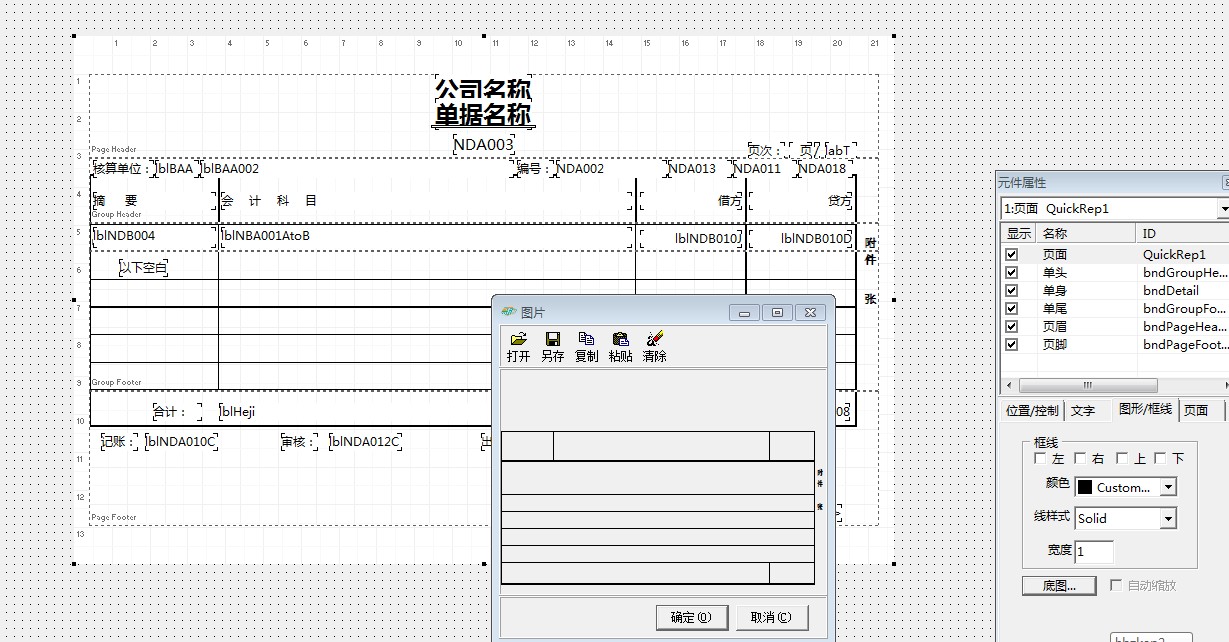
点击工具栏上的“打开”按钮,弹出打开文件对话框,选择emf文件。点击“打开”。即可带回底图档。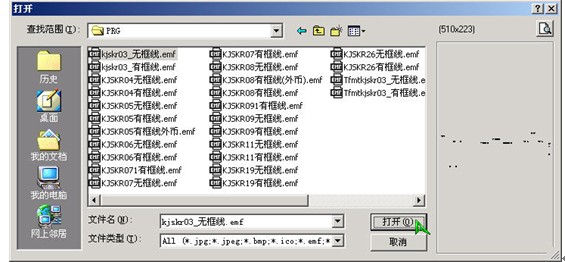
此处说明一下底图格式正常会WORD文档格式的,便于人工调整。
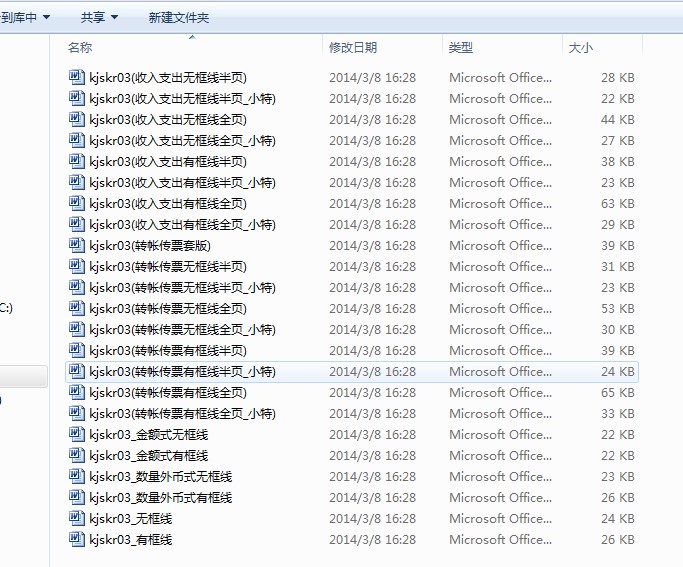 调整好后需要转EMF格式,步骤如下:
调整好后需要转EMF格式,步骤如下:
使用转档工具将底图文件从Doc格式转换为 EMF 格式
Doc格式转 Emf格式,要使用转档工具程序:Doc2Emf.exe  。如果客户使用易助的计算机有多种操作系统,那么只能使用操作系统为Windows 95/98的计算机做文件格式转换操作。这样生成的Emf档才可适用于各种操作系统的计算机;如果客户使用易助的计算机都是同一种操作系统,那么在该操作系统做Doc档转 Emf档操作,即可适用所有的计算机。其工具使用方法如下:
。如果客户使用易助的计算机有多种操作系统,那么只能使用操作系统为Windows 95/98的计算机做文件格式转换操作。这样生成的Emf档才可适用于各种操作系统的计算机;如果客户使用易助的计算机都是同一种操作系统,那么在该操作系统做Doc档转 Emf档操作,即可适用所有的计算机。其工具使用方法如下:
1)、 运行转档工具程序:Doc2Emf.exe
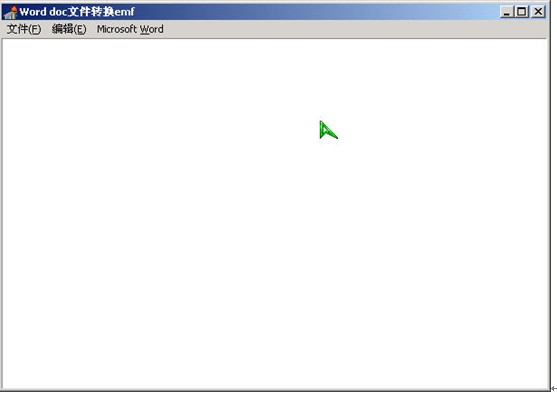
2)、 点击菜单“文件”->“开启文件”
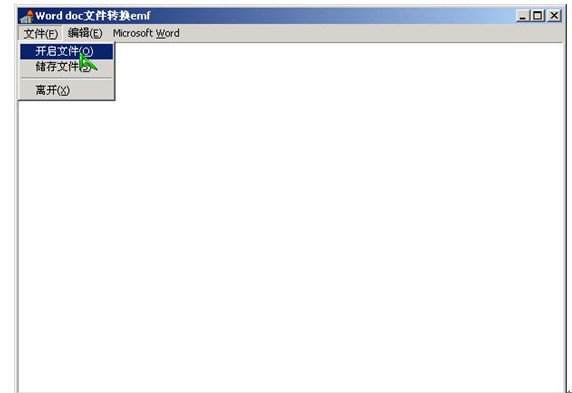
3)、 选中要转档的Doc文档后,文档就被载入,点击菜单点击菜单“文件”->“储存文件”
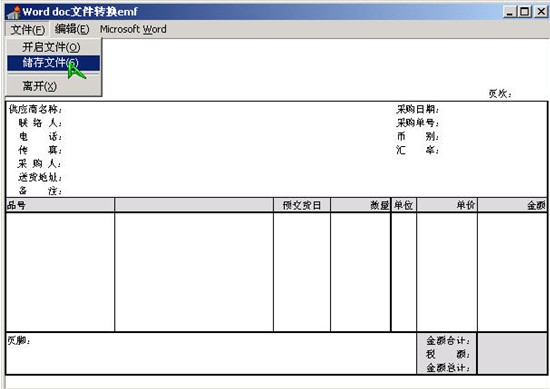
4)、Doc档转 Emf档操作就完成了。
5、 “页面”:用来设置凭证(报表)页面的左、右、上、下边界,纸张、高度、宽度、单位等属性。只有TquickRep物件才可设置此页面。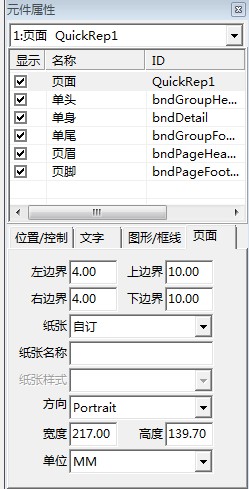

左、右、上、下边界:设置物件的左、右、上、下边界。
纸张:设置物件打印纸张的类型。
宽度、高度:设置物件的宽度、高度。
单位:设置表示物件宽度、高度的单位。
三、据实际情况设计凭证(报表)格式。
a)主要通过“元件属性”来调整物件的位置及各种属性。

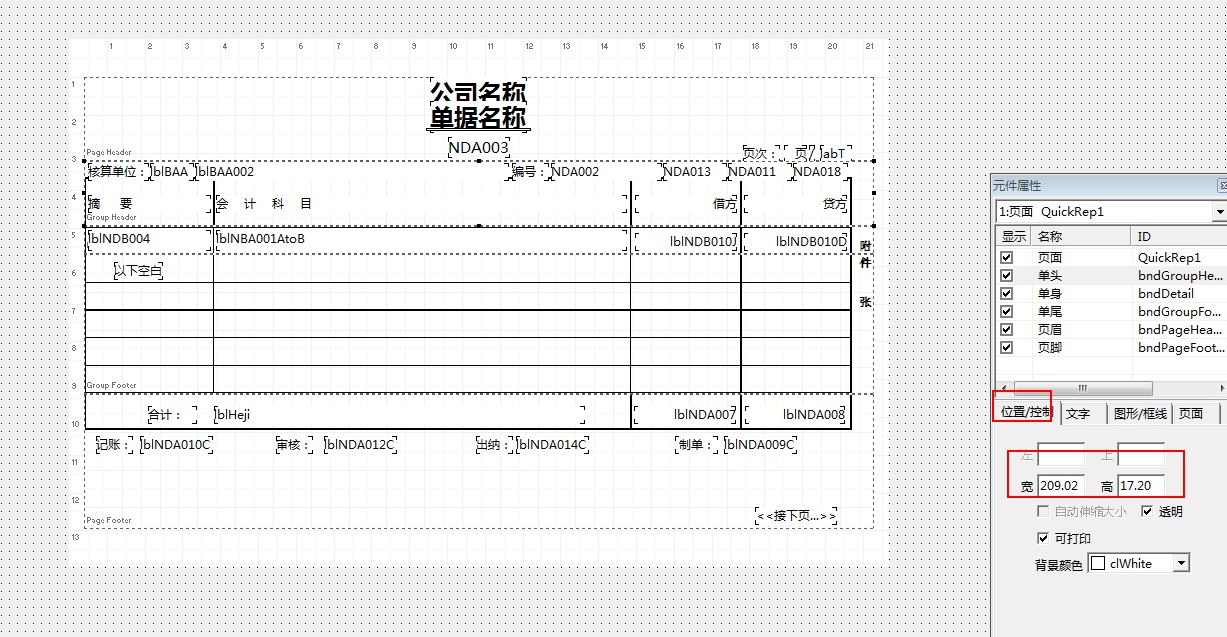
b)也可以直接用鼠标选中物件,来调整物件的位置及大小等属性。
(注:拖移时,最小移动单位是8个象素——8象素=3.11毫米 )
![]()

c)您也可以使用快捷键来对物件做更细微的调整——每个调整单位是一个象素:
[Shift]+[←]、[↑]、[→]、[↓]:物件拉伸(细调)
[Ctrl] +[←]、[↑]、[→]、[↓]:物件移动(细调)
[Shift]+ [Ctrl]+[←]、[↑]、[→]、[↓]:物件移动(粗调)
四、个物件位置的整体调整
您也可以使用我们的工具同时对多个物件做各种对齐调整。
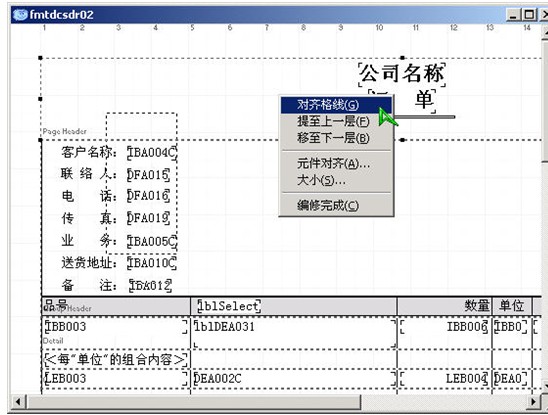
对齐格线:选中的物件对齐格线。
提至上一层:多个物件重叠时,当前物件提到上一层。
提到下一层:多个物件重叠时,当前物件提到下一层。
元件对齐:用于将多个物件对齐。
用[Shift]键+鼠标左键多选、或[Ctrl]键+鼠标片选多个物件后,在物件上按鼠标右键,单出菜单,选择“元件对齐”。单出“对齐方式”对话框,设置相应的对齐方式,按“确定”按钮即可。
编修完成:凭证(报表)格式编辑修改完成后,点击“编修完成”保存格式退出。
五、凭证(报表)格式编辑修改完成后,在“主窗体”上右键单击,点击单出菜单中的“另存为自定格式…”,弹出“确认”对话框,输入您定义的格式名称。选择“OK”保存格式退出,选择“Cancel”不保存格式退出。格式保存路径: ..\TPA\rptformat\ 档名如: Tfmtdcscr01_我的格式.dat
建议自行将自订格式备份到其他目录。
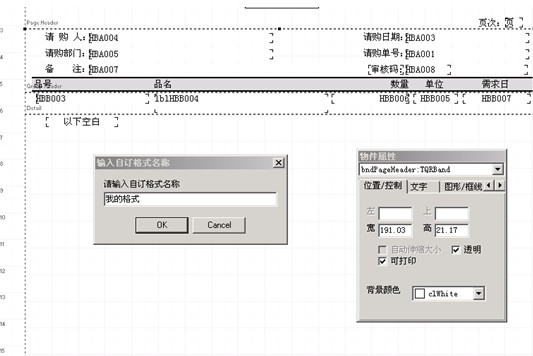
六、完成上述步骤后,你所设计的凭证(报表)格式已经保存。您就可以在凭证(报表)的格式选项中找到您的凭证(报表)格式。

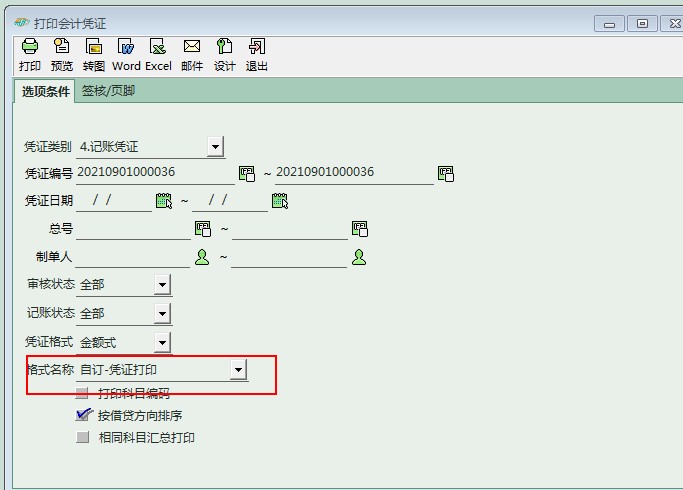
七、如果预览凭证(报表)页面存在压线、跳页不正常等现象,你可以再次按工具栏上的“设计”按钮,进入设计窗体,进行格式微调。直到格式符合要求为止。